Як в Ворді прибрати виділення тексту кольором? Іноді, коли ви переглядаєте або редагуєте який-небудь документ і вам потрібно виділити якусь пропозицію чи слово, ви напевно використовуєте виділення напівжирним шрифтом. Прочитавши цю статтю ви дізнаєтеся про інші методи виділення і видалення виділення тексту в Microsoft Word.
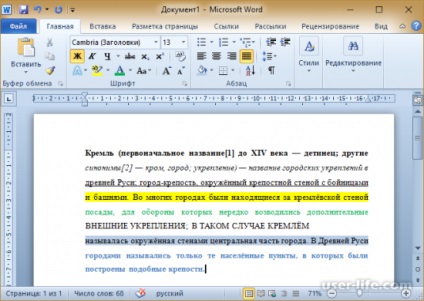
У прикладі у нас є текст, в якому використані різноманітні виділення. Кожен рядок має свій спосіб виділення тексту, хоча ворд має можливість комбінувати виділення, але для простоти розглянемо кожну окремо:
1 - використання напівжирного. Зазвичай застосовується для виділення слова або фрази;
2 - курсивне зображення. При цьому виділення проводиться нахил тексту в праву сторону. Зазвичай використовується для виділення цитат;
3 - підкреслений текст;
4 - виділення кольором, ще його називають маркерное виділення;
5 - виділення тексту, з використанням іншого кольору для тексту;
6 - виділення тексту, з використанням прописних літер, при цьому вся фраза пишеться великими літерами;
7 - виділення за допомогою зміни фону тексту;
8 - виділення з використанням стилів тексту.
Всі ці виділення доступні в будь-якої версії Microsoft Word. Давайте я відзначу на зображенні, де розташовуються інструменти для цих видів виділення тексту:
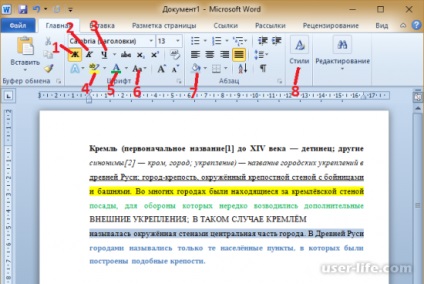
Ці основні виділення, крім виділення за допомогою інструмента №4, можна прибрати за допомогою інструменту "Очистити формат". Ця кнопка знаходиться на вкладці "Головна" в розділі "Шрифт":

Виділіть потрібну частину тексту, або весь текст і натисніть на кнопку "Очистити формат". Все виділення, крім маркерного виділення будуть прибрані. Також до тексту буде застосований стиль оформлення "Звичайний". Для того, щоб прибрати залишився виділення кольором, виділіть потрібну частину тексту та натисніть на інструмент "Виділення кольором" і виберіть "Ні кольору":

Також існує й інший спосіб, більш універсальний і менш практичний. Для цього вам буде потрібно виділити потрібну частину документа, і застосувати на нього той інструмент виділення, від якого вам потрібно позбутися. Давайте розглянемо на прикладі. Я вибираю перший рядок і натискаю на кнопку "Жирний". Після чого текст стає звичайним:
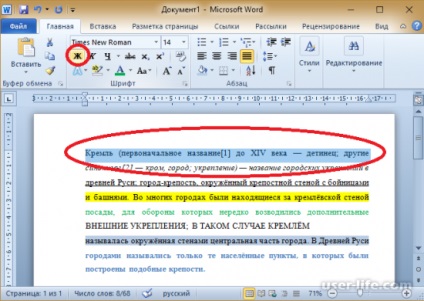
Цей спосіб, доступний для застосування до будь-якого виділення, крім виділення стилем тексту. У прикладі, в останніх двох рядках було зроблено виділення тексту за допомогою стилю тексту "Заголовок 2". Для того щоб прибрати таке виділення, вам потрібно змінити стиль тексту на "Звичайний". Це можна зробити, виділивши потрібний фрагмент тексту і відкривши вікно вибору стилів натисканням на кнопку "Стилі" на вкладці "Головна". Після застосування стилю "Звичайний", текст матиме звичайне форматування:

Тепер ви зможете прибрати, абсолютно будь-яке виділення тексту в Word. У викачаних з інтернету документах, або просто в скопійованому фрагменті тексту, все виділення прибираються за допомогою інструментів описаних в статті.